API Trafiği
API Trafiği ekranında projedeki API Proxy'lere gelen tüm istek ve yanıtlar detaylarıyla beraber listelenir. Özellikle, mesajdaki bir sorunu araştırmayı kolaylaştırır.
Ekran detaylarını içeren görsele aşağıda yer verilmiştir:
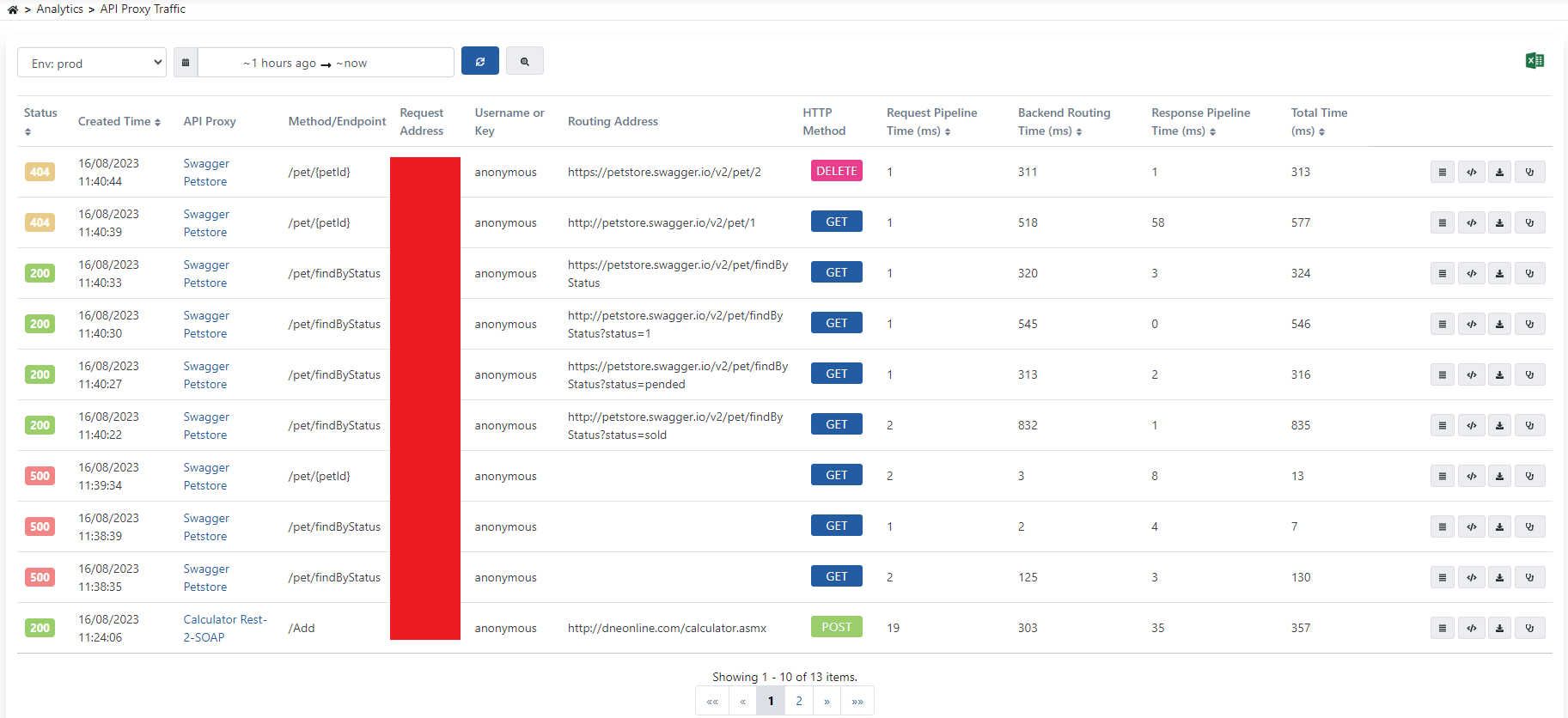
Bir API Proxy birden fazla ortama yüklenebildiği için metrikleri de yüklendiği ortama göre değerlendirmek gerekir. Bu sebeple tüm analitik ekranlarında öncelikle ortam bilgisi seçilerek metrikler filtrelenir.
Filtreleme
Daha fazla filtre (More options) seçeneği ile 2 farklı tipte (Basit, Gelişmiş) filtre oluşturarak, arama yapılabilir.
Basit (Basic) sekmesinde, kayıtlara, belirli bir zaman aralığı, uç nokta (endpoint) ya da HTTP metodu gibi belirlenmiş kriterler ile filtre uygulanması sağlanır.
Basit sekmesini içeren görsele aşağıda yer verilmiştir:
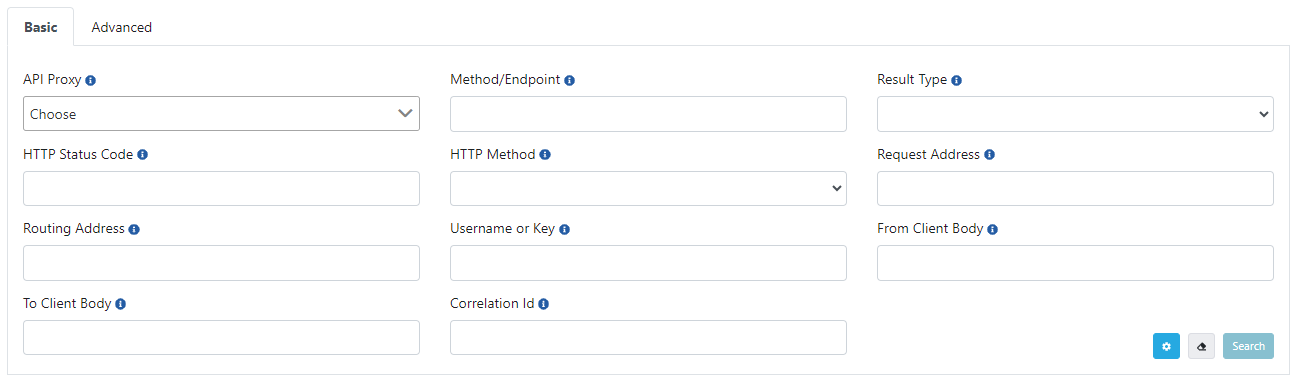
Gelişmiş (Advanced) sekmesinde ise, kullanıcı iç içe filtreler oluşturabilir.
Gelişmiş sekmesini içeren görsele aşağıda yer verilmiştir:
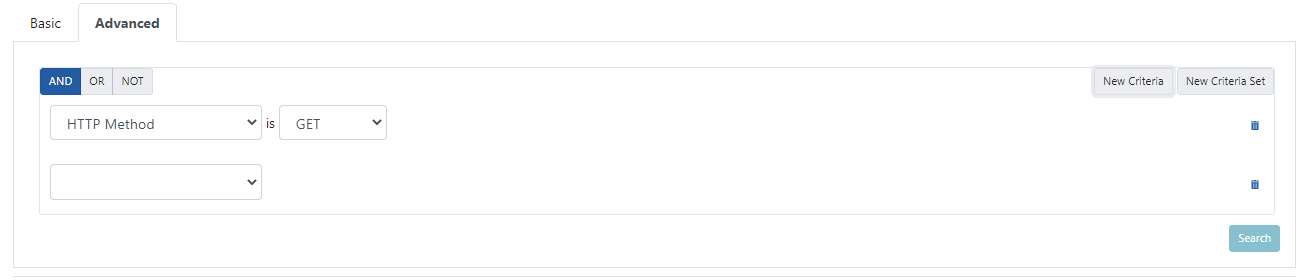
Gelişmiş filtre oluşturma sekmesi, eğer analitik üzerinde gelişmiş lisansı varsa aktifleşir.
Sorgu Tipleri
Filtreleme yapılan alanlara 2 tip sorgu uygulanmaktadır;
Term Query
Aranan değer (keyword) ile loglanan verinin tam olarak eşleştiği loglar döndürülür. Bu sorgunun uygulandığı alanlar;
API Proxy
İşlem Sonuç Tipi (Result Type)
HTTP Durum Kodu (HTTP Status Code)
Match Query
Tüm metin üzerinde arama yapma sorgusudur. Aranan değer, arama yapılmadan önce analiz edilir. Match sorgularında da analiz tipi olan ’Standard Analyzer’ üzerinden yapılır.
Analiz edilirken metin, ilk olarak dilbilgisi kuralları (numara, noktalama işaretleri vs.) üzerinden parçalara ayırılır. Sonrasında, bu parçalar ‘Lower Case Token Filter’ aşamasından geçerek küçük harflere dönüştürülür.
Örneğin ‘The 2 QUICK Brown-Foxes jumped over the lazy dog's bone.’ metni analiz edildiğinde ‘[ the, 2, quick, brown, foxes, jumped, over, the, lazy, dog's, bone ]’ bu forma dönüştürülür. Değerin analiz edilmiş tüm parçalarının, metin içinde eşleşmesi beklenmez.
Parçaların arasında OR operatörü olduğu düşünülebilir. Bu parçalar, log dokümanındaki alanda kaç tanesi var, ne sıklıkla kullanılmış gibi kriterler baz alınarak skor değeri elde edilir. Bu değer sonucunda ilgili dokümanlar döndürülür.
- Metot/Endpoint Adı (Method/Endpoint Name)
- İstek Adresi (Request Address)
- Gönderilen Adres (Routing Address)
- İstemciden Alınan İsteğin Gövdesi (From Client Body)
- İstemciye Gönderilen Yanıtın Gövdesi (To Client Body)
Wildcard Query
Bir wildcard karakter kalıbıyla eşleşen terimleri içeren dokümanlar döndürülür. Bir wildcard karakter operatörü, bir veya daha fazla karakterle eşleşen bir yer tutucudur. Arama sonuçlarınızı genişletmek için kelimenin önüne ya da sonuna * karakteri eklenmelidir. Bu sorgunun uygulandığı alanlar;
- İstek Adresi (Request Address)
- Gönderilen Adres (Routing Address)
Detaylı Görünüm
Log kaydın sağ tarafında yer alan Detaylı Görünüm (Detailed View) tuşuna basıldığında mesajın log bilgileri, istek ve yanıt hattındaki bölümlere göre gruplanarak gelir.
Detaylı Görünüm dialogunu içeren görsele aşağıda yer verilmiştir:
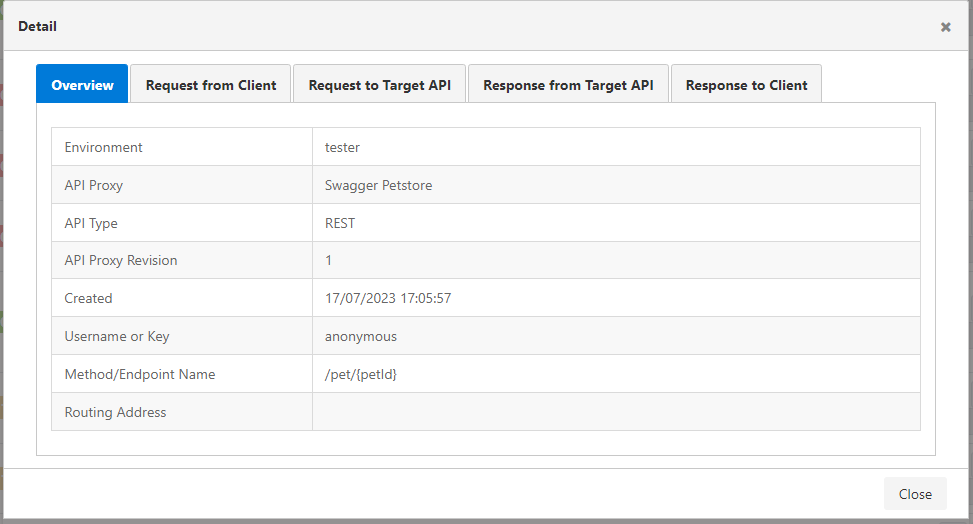
JSON Görünüm
Kaydın sağ tarafında yer alan JSON Görünüm (JSON View) tuşuna basıldığında log kaydın JSON hali ekrana gelir.
JSON Görünüm dialogunu içeren görsele aşağıda yer verilmiştir:
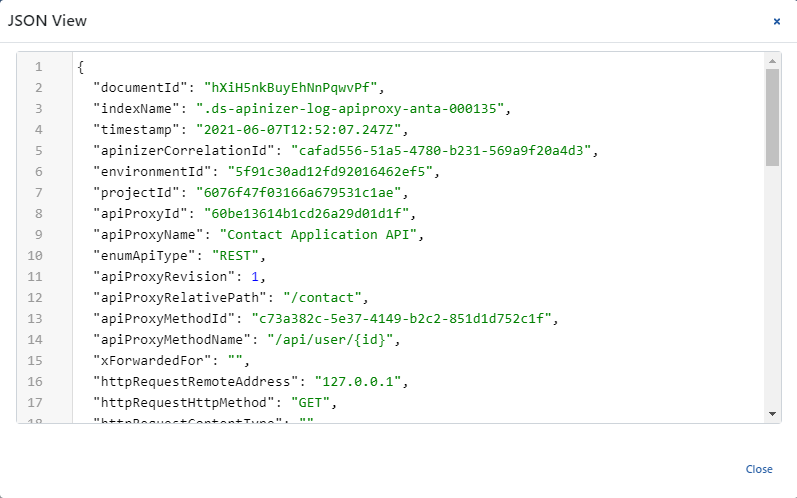
Eğer log kaydının veri büyüklüğü 500Kb' den büyükse Detaylı Göster ve JSON Formatında Görüntüle seçenekleri kapalı hale gelir. Bu durumda log kaydını incelemek için indirilmelidir.
Log Kaydı İndirme (Download)
Kaydın sağ tarafında yer alan İndir tuşuna basıldığında kaydın JSON hali .zip formatında indirilir.
Hızlı Test (Quick Test)
Kaydın sağ tarafında yer alan Hızlı Test tuşuna basıldığında kayda gelen orjinal mesaj içeriği Test Konsola yerleştirilmiş şekilde Test Konsol ekranı açılır, bu ilgili kaydın tekrar test edilebilmesi için kolaylık sağlar.